Этот FAQ посвящен игре по инету, сетке, и т.д. Вопросы задавать в соответствующей теме, эта тема будет Закрыта, чтобы избежать флуда.
1)Как играть по инету с лицензией:
NNSooter:
Нужно зайти к Колективную игру>Сервер Game Spy>А там нажать кнопку СОЗДАТЬ НОВУЮ УЧЕТНУЮ ЗАПИСЬ.Указываешь свой е маil,вводишь ник,придумываешь пароль,вводишь его, подтверждаешь,нажимаешь кнопку принять и ВСЕ! Начнется соединение с спаем, проверит наличие у тебя последней версии, если нет таковой у тебя автоматически обновит. (Я и сам то первое время до этого додуматься не мог :))
2) Как играть по инету с пираткой:
Слава Богу, что добрые люди придумали, как играть в инете с пираткой (ибо ключи пиратские не годятся для игры по инету, но можно ессно и купить ключи и будет вам нормальная лицензия)*.
Maximula (о том, как сменить CD-Key):
Сменить cd-key ну или просто взглянуть на него
можно вот так:
Пуск->Выполнить->
вводим regedit
Видим редактор реестра, открываем директорию THQ, и в ней собственно файл с надписью cd-key.
Выделяем его, Изменить , и сообственно меняем =)
*Так вот…для тех, кто не хочет тратиться на ключи, народные умельцы изобрели программу Hamachi, которую можно скачать здесь
Краткое описание действия программы: эта прога создает свою собственную сеть, может в одной «комнате» объединить до 14 человек. Оснащена возможностью пересылки сообщений игрокам, находящимся в Hamachi, чтобы договориться об игре. С ней можно играть и с пираткой, и с лицензией (ессно там играют все с пиратками)*.
Napas:
Затем нажимаем в Hamachi Войти в существующую сеть и набираем —- Название Сети: Warhammer 40k Network — Пароль Сети: qwerty —- Так как в Hamachi ограничение на 14 человек… Есть ещо Warhammer 40k Network 2 и Warhammer 40k Network 3 c темже паролем: qwerty . Потом договоритесь с людьми которые сидят в Hamachi об игре и заходите в игру в Lan game, создавайте или подсоединяйтесь к существующей игре.
HiZis:
Подключайтесь через hamachi к сетям: Warhammer 40k Network, Warhammer 40k Network 2, Warhammer 40k Network 3, Warhammer Network, Warhammer Network 2, Warhammer Network 3 (у всех пароль qwerty)!
Goat-Slayers:
Вот списочек каналов — по вахе in hamachi
name: inoco — password: inoco
name:RWC_room password: RWC
name:ihatewar pass:war
3) Как играть по модему с другом(Direct Connect — прямое соединение):
NikMachina:
Игра по модему:
Очень просто я во все игры играю по модему по етой вот инструкции:
Не проверял, но должно работать.
Для XP Prof:
1. Создание соединения для компьютера который
будет исполнять роль сервера.
Открыть панель управления и выбрать пункт «Сетевые подключения»
Слева в графе Сетевые задачи выбрать -«Создание нового подключения» и нажать далее.
В появившемся окошке «Типы сетевого подключения» выбрать пункт — «Установить прямое подключение к другому компьютеру» (самый нижний пункт) и нажать далее.
В этом окне отметить пункт «Принимать входящие подключения» (он верхний).
Жмем далее и попадаем в окно «Устройства для входящих «подключений» — там вы должны увидить название своего модема и слева от него чистое поле для галочки это поле нужно отметить. В этом-же окне есть кнопка «Свойства» — она относится к настройкам модема и подключения и если все в порядке то менять там ничего не нужно (влияет на стабильность соединения).
Жмем далее попадаем в окно «Входящее подключение к виртуальной частной сети(VPN)-выбираем «Разрешить виртуальные частные подключения» и еще раз далее.
Попадаем в очень важное окошко!!!-«Разрешения пользователей»
Здесь список всех зарегистрированных на компьютере пользователей.
Находите себя, ставите галочку и жмете кнопку «Свойства»-там на вкладке «Общие» будет ваше имя, а ниже поля для пароля и подтверждения (если ваш акаунт на вход в виндоус защищен паролем то поля будут заполнены звездочками).
ВНИМАНИЕ! Многие службы и сервисы WinXP могут не работать если ваш вход в винды не защищен паролем — поэтому задайте пароль на вход и здесь на вкладке пароль должен быть таким же!!!
На вкладке «Ответный вызов сервера» выбрать — Запретить ответный вызов и жмем ОК.
Жмем далее попадаем в окно «Программы работы с сетью» — здесь то без чего никакого соединения никогда не будет.
Присутствовать должны следующие программы:
Internet Protocol(TCP/IP)
File and Printer Sharing for Microsoft Networks
Client for Microsoft Networks
QoS Packet Scheduler
и дополнительно становить Network Monitor Driver
Все они должны быть помечены галочкой
Далее выделить Internet Protocol(TCP/IP) и нажать»Свойства» в появившемся окне отметить пункт «Разрешить звонящим доступ к локальной сети, а ниже «Указать адреса TCP/IP явным образом
С: 169.254.0.1 (можно также 192.168.55.1* – примечание автора)
По: 169.254.0.2 (192.168.55.2*)
Всего: 2
Отметить пункт «Разрешить звонящему указать свой адрес IP
Жмем ОК.
Теперь в папке «Сетевые подключения» появится значек «Входящие подключения»
Жмем на него правой кнопкой мыши и выбираем «Свойства» попадаем на уже знакомую вкладку «Общие».
Здесь:
Виртуальная частная сеть — ставим галочку
При подключении вывести значек…- ставим галочку
Название вашего модема — ставим галочку только если вы договорились с вашим другом установить модемное соединение в противном случае если компьютер будет включен, а вам ктото просто позвонит по телефону то модем перехватит звонок и втрубке будет слышен жуткий звук (скандал с родственниками обеспечен) так что поиграли и галочку с названия модема сняли!
Теперь когда соединение будет установлено (33.6Kbit/sek-это предел)
Ваш комп как сервер получит адрес IP 169.254.0.1 (192.168.55.1*), а комп друга естественно IP 169.254.0.2 (192.168.55.2*)
Вашему другу вы должны очень точно передать написание вашего имени в акаунте и пароля.
2. Создание соединения для компа который
будет присоединяться (клиент)
Создаем новое подключение выбираем пункт «Подключить к сети на рабочем месте» — далее выбираем «Подключение удаленного доступа» (верхнее) — далее даем название соединению — далее вводим номер телефона товарища (который будет типа сервер) — далее готово.
В появившемся окне вводим имя и пароль которые вам сообщил товарищь.
В свойствах дополнительно может потребоваться указать правила набора номера — к примеру пульсовой набор…
Нажимаем «Вызов»
Минута другая и компы соединен.
*Далее заходим в мультиплеер, один нажимает «Интернет: Сервер» и создает игру, другой нажимает «Гость прямой игры» и вводит IP-шник другого игрока. Все, 2 игрока в игре.
Как говорится, Enjoy!* — прим. автора
4) Игра по LAN – тут уж объяснять нечего, это если играете в клубе или кинули Lan-ку друг с другом. Там уже IP вводить не надо. Просто один создает, другой – подрубается и все.
Игра про противостояние Америки и Японии…
Кроме мясного мультиплеера на 64 игроков, в игре имеется и кооператив: режим убийства зомбии кооперативное прохождение кампании для четверых игроков.
Call of Duty: World At War — это вообще единственная игра из серии Call of Duty, где есть кооперативное прохождение именно кампании.
Трейлер к игре: смотреть
Видеоинструкция по запуску по сети: смотреть
Рекомендуемые системные требования:
— Процессор: AMD 64 3200+ или Intel Pentium 4 3.0GHz
— Оперативная память: 1 Гб
— HD: 8 Гб свободного пространства
— Видеокарта: Nvidia Geforce 6600GT или ATI Radeon 1600XT и выше
Соединение через: LAN (RadminVPN)
Кооператив: до 4-x игроков
Мультиплеер: до 32-х игроков
Подготовка к запуску:
1. Скачиваем и устанавливаем игру: «Call Of Duty — World At War Repack by CaneK77«.
Запуск:
1. Запускаете эмулятор локальной сети Radmin VPN и входите в комнату игры, либо используйте настоящую локальную сеть.
2. Запускаете игру через ярлык на рабочем столе «Call of Duty. World At War (Одиночная и совместная игра)«.
3. В игре отказываемся от сетевого профиля. Он нам не нужен.
4. Зайдите в «Настройки и управление» —> Совместные настройки —> в поле «Имя игрока» впишите свой никнейм.
В игре:
Создание сетевой игры:
В игровом меню жмем Совместная игра —> Локальный хост —> выбираем нужные вам настройки —> Ждем подключения напарников и запускаем.
Подключение к игре:
В игровом меню жмем Совместная игра —> Найти игру —> Выбираем в настройках Локальная сеть (LAN), подключаемся к найденному серверу.
Примечания:
…
———————————————————————————————————————————————————
Руководство представлено исключительно в ознакомительных целях.
После ознакомления рекомендуем приобрести игру, чтобы поддержать разработчика!
Прежде чем судить о неработоспособности руководства, прочитайте F.A.Q.
а также ознакомьтесь с правилами.
Задать вопросы по-поводу запуска игры, а также обсудишь ошибки вы можете ниже в комментариях.
Этот FAQ посвящен игре по инету, сетке, и т.д. Вопросы задавать в соответствующей теме, эта тема будет Закрыта, чтобы избежать флуда.
1)Как играть по инету с лицензией:
NNSooter:
Нужно зайти к Колективную игру>Сервер Game Spy>А там нажать кнопку СОЗДАТЬ НОВУЮ УЧЕТНУЮ ЗАПИСЬ.Указываешь свой е маil,вводишь ник,придумываешь пароль,вводишь его, подтверждаешь,нажимаешь кнопку принять и ВСЕ! Начнется соединение с спаем, проверит наличие у тебя последней версии, если нет таковой у тебя автоматически обновит. (Я и сам то первое время до этого додуматься не мог :))
2) Как играть по инету с пираткой:
Слава Богу, что добрые люди придумали, как играть в инете с пираткой (ибо ключи пиратские не годятся для игры по инету, но можно ессно и купить ключи и будет вам нормальная лицензия)*.
Maximula (о том, как сменить CD-Key):
Сменить cd-key ну или просто взглянуть на него
можно вот так:
Пуск->Выполнить->
вводим regedit
Видим редактор реестра, открываем директорию THQ, и в ней собственно файл с надписью cd-key.
Выделяем его, Изменить , и сообственно меняем =)
*Так вот…для тех, кто не хочет тратиться на ключи, народные умельцы изобрели программу Hamachi, которую можно скачать здесь
Краткое описание действия программы: эта прога создает свою собственную сеть, может в одной «комнате» объединить до 14 человек. Оснащена возможностью пересылки сообщений игрокам, находящимся в Hamachi, чтобы договориться об игре. С ней можно играть и с пираткой, и с лицензией (ессно там играют все с пиратками)*.
Napas:
Затем нажимаем в Hamachi Войти в существующую сеть и набираем —- Название Сети: Warhammer 40k Network — Пароль Сети: qwerty —- Так как в Hamachi ограничение на 14 человек… Есть ещо Warhammer 40k Network 2 и Warhammer 40k Network 3 c темже паролем: qwerty . Потом договоритесь с людьми которые сидят в Hamachi об игре и заходите в игру в Lan game, создавайте или подсоединяйтесь к существующей игре.
HiZis:
Подключайтесь через hamachi к сетям: Warhammer 40k Network, Warhammer 40k Network 2, Warhammer 40k Network 3, Warhammer Network, Warhammer Network 2, Warhammer Network 3 (у всех пароль qwerty)!
Goat-Slayers:
Вот списочек каналов — по вахе in hamachi
name: inoco — password: inoco
name:RWC_room password: RWC
name:ihatewar pass:war
3) Как играть по модему с другом(Direct Connect — прямое соединение):
NikMachina:
Игра по модему:
Очень просто я во все игры играю по модему по етой вот инструкции:
Не проверял, но должно работать.
Для XP Prof:
1. Создание соединения для компьютера который
будет исполнять роль сервера.
Открыть панель управления и выбрать пункт «Сетевые подключения»
Слева в графе Сетевые задачи выбрать -«Создание нового подключения» и нажать далее.
В появившемся окошке «Типы сетевого подключения» выбрать пункт — «Установить прямое подключение к другому компьютеру» (самый нижний пункт) и нажать далее.
В этом окне отметить пункт «Принимать входящие подключения» (он верхний).
Жмем далее и попадаем в окно «Устройства для входящих «подключений» — там вы должны увидить название своего модема и слева от него чистое поле для галочки это поле нужно отметить. В этом-же окне есть кнопка «Свойства» — она относится к настройкам модема и подключения и если все в порядке то менять там ничего не нужно (влияет на стабильность соединения).
Жмем далее попадаем в окно «Входящее подключение к виртуальной частной сети(VPN)-выбираем «Разрешить виртуальные частные подключения» и еще раз далее.
Попадаем в очень важное окошко!!!-«Разрешения пользователей»
Здесь список всех зарегистрированных на компьютере пользователей.
Находите себя, ставите галочку и жмете кнопку «Свойства»-там на вкладке «Общие» будет ваше имя, а ниже поля для пароля и подтверждения (если ваш акаунт на вход в виндоус защищен паролем то поля будут заполнены звездочками).
ВНИМАНИЕ! Многие службы и сервисы WinXP могут не работать если ваш вход в винды не защищен паролем — поэтому задайте пароль на вход и здесь на вкладке пароль должен быть таким же!!!
На вкладке «Ответный вызов сервера» выбрать — Запретить ответный вызов и жмем ОК.
Жмем далее попадаем в окно «Программы работы с сетью» — здесь то без чего никакого соединения никогда не будет.
Присутствовать должны следующие программы:
Internet Protocol(TCP/IP)
File and Printer Sharing for Microsoft Networks
Client for Microsoft Networks
QoS Packet Scheduler
и дополнительно становить Network Monitor Driver
Все они должны быть помечены галочкой
Далее выделить Internet Protocol(TCP/IP) и нажать»Свойства» в появившемся окне отметить пункт «Разрешить звонящим доступ к локальной сети, а ниже «Указать адреса TCP/IP явным образом
С: 169.254.0.1 (можно также 192.168.55.1* – примечание автора)
По: 169.254.0.2 (192.168.55.2*)
Всего: 2
Отметить пункт «Разрешить звонящему указать свой адрес IP
Жмем ОК.
Теперь в папке «Сетевые подключения» появится значек «Входящие подключения»
Жмем на него правой кнопкой мыши и выбираем «Свойства» попадаем на уже знакомую вкладку «Общие».
Здесь:
Виртуальная частная сеть — ставим галочку
При подключении вывести значек…- ставим галочку
Название вашего модема — ставим галочку только если вы договорились с вашим другом установить модемное соединение в противном случае если компьютер будет включен, а вам ктото просто позвонит по телефону то модем перехватит звонок и втрубке будет слышен жуткий звук (скандал с родственниками обеспечен) так что поиграли и галочку с названия модема сняли!
Теперь когда соединение будет установлено (33.6Kbit/sek-это предел)
Ваш комп как сервер получит адрес IP 169.254.0.1 (192.168.55.1*), а комп друга естественно IP 169.254.0.2 (192.168.55.2*)
Вашему другу вы должны очень точно передать написание вашего имени в акаунте и пароля.
2. Создание соединения для компа который
будет присоединяться (клиент)
Создаем новое подключение выбираем пункт «Подключить к сети на рабочем месте» — далее выбираем «Подключение удаленного доступа» (верхнее) — далее даем название соединению — далее вводим номер телефона товарища (который будет типа сервер) — далее готово.
В появившемся окне вводим имя и пароль которые вам сообщил товарищь.
В свойствах дополнительно может потребоваться указать правила набора номера — к примеру пульсовой набор…
Нажимаем «Вызов»
Минута другая и компы соединен.
*Далее заходим в мультиплеер, один нажимает «Интернет: Сервер» и создает игру, другой нажимает «Гость прямой игры» и вводит IP-шник другого игрока. Все, 2 игрока в игре.
Как говорится, Enjoy!* — прим. автора
4) Игра по LAN – тут уж объяснять нечего, это если играете в клубе или кинули Lan-ку друг с другом. Там уже IP вводить не надо. Просто один создает, другой – подрубается и все.

Vipgaming.ru » Руководства » Руководство запуска Warhammer 40000 Dawn of War II – Retribution по сети/интернету, бесплатно
Лучшие руководства
Тип игры
: Coop / Multiplayer
(
Кол-во игроков
: 2 и 6)
Жанр
: RTS
Дата выхода
: 17 март 2011 г.
Подключение по
: LAN / Интернет (
Tunngle
/
Hamachi
)

Подготовка к запуску:
1. Скачиваем и устанавливаем игру: W40.000.DOW2.R.v3.19.1.612318DLC.torrent [16,69 Kb]
2. Скачиваем и распаковываем в папку с установленной игрой фикс (с заменой файлов):
Скачать актуальную версию 3 (ноябрь 2013)
(5,21 Mb): DoW2-R_MPfix_v3.rar [5,21 Mb]
3. Скачиваем Evolve и регистрируем, активируем там аккаунт.
Запуск игры:
1) Сначала запускаем Evolve и заходим в сеть или создаем новую.
В левом верхнем углу программы наживаем на красную кнопку —> Preferences —> Features —> Ставим везде галочки. Если Windows спрашивает о продолжении установки — обязательно соглашаемся.
2) Запускаем игру через файл SmartSteamLoader.exe
В игре:
Создание сервера:
Кампания: Кампания —> Сообщаем игрокам о созданном сервере. Игроки смогут подключиться только к серверу, который создан раньше других в данной сети/комнате.
Последний рубеж: Последний рубеж —> Выбираем расу и героя —> Готово —> Разбираемся с экипировкой и умениями —> Сообщаем друзьям о созданной игре.
Мультиплеер (сражения): Многопользовательская игра —> Пользовательские игры —> Публичная / Частная (выбираем героя, настройки) Локальная сеть —> Сервер —> Задаем параметры, ждем и стартуем битву.
Подключение:
Кампания / Последний рубеж / Сражение: В главном меню нажимаем Shift + F12, вас автоматически подключит к серверу, который был создан раньше всех.
Сражение: Многопользовательская игра —> Пользовательские игры —> Публичная / Локальная сеть —> Ищем серверы и подключаемся через обозреватель.
Примечания:
Информация
Посетители, находящиеся в группе Гости, не могут оставлять комментарии к данной публикации.
В наше время информационных технологий, игровая индустрия огромными шагами движется вперед даря нам, геймерам и игроманам, все новые и новые возможности и варианты игрвого процесса. Такие как кооперативные игры, игры по сети,онлайн игры
, файтинги этот перечень очень длинный. Этот раздел посвящен самым интересным, на наш взгляд, играм. Тем — в которых вы можете играть не только в одиночку но и пригласить друзей к вам домой и насладится захватывающим приключением, безумной гонков или зрелищным файтингом не отрываясь от дивана. Или вовсе поиграть по сети с человеком находящимся вдалеке от вас.
Более подробно о жанрах. Кооперативная игра — при которой вы со своими напарником, или несколькими партнерами совместно проходите сюжетную линию, происходить это может как за одним компьютером — в этом случае игра относится к жанруHotSeat
, управление в таких играх обычно осуществляется за счет геймпадов, так и за разными, то есть сетевые игры. Для подключения игры через сеть в большинстве случае вам понадобится дополнительное программное обеспечение которое так же можно скачать у нас на сайте в разделе Софт. Известные примеры это Tunngle, Hamachi и прочие эмуляторы сети, благодаря которым можно играть онлайн с друзьями.
Сами руководства разбиты пошагово, делая все по пунктам вы без проблем настроите любую предоставленную игру. Так же просим не забывать оставлять отзывы и комментарии к нашим статьям если они вам помогли.
Дата выпуска игры: 17.03.2011
Информация по игре: Warhammer 40000: Dawn of War II – Retribution
Для интернет-игры необходимы программы: GreenLuma, Tunngle / Hamachi
Подготовка к запуску:
1. Скачиваем и устанавливаем игру Warhammer 40000: Dawn of War II – Retribution: dow_ii_retribution_r. g._mechanics. torrent [19,9 Kb] (cкачиваний: 589)
2. Скачиваем и распаковываем в папку с игрой фикс:
Скачать актуальную версию для v3.19.1.6123 (7,37 Mb):

3. Скачиваем GreenLuma и устанавливаем.
Запуск игры:
1) Сначала запускаем GreenLuma.
2) Запускаем игру с ярлыка (DOW2.exe).
В игре:
Кампания:
Кампания —> Приглашаем вашего друга через стимовкую систему друзей.
Последний рубеж:
Последний рубеж —> Выбираем расу и героя —> Окай —> Разбираемся с экипировкой и умениями —> Приглашаем как минимум Двух других игроков через стимовкую систему друзей.
Мультиплеер:
Создание сервера:
Многопользовательская игра —> Пользовательские игры —> Локальная сеть —> Сервер —> Задаем параметры, ждем и стартуем битву.
Подключение:
Многопользовательская игра —> Пользовательские игры —> Локальная сеть —> Ищем серверы и подключаемся.
Примечания:
В мультиплеере удобнее находить игроков — заходя в комнаты Tunngle, только для этого в файле steam_appid. txt напишите цифру 56400 (не забудьте снять галочку «только чтение» в свойствах файла).
Для кооператива и кампании подойдут также ID от Puzzle Dimension (57200) и Plants vs Zombies GOTY (3590), если вы их купили и активировали — впишите цифру в файл как написано выше.
Рассказать друзьям:
Похожие записи:
Похожая запись
Новые игры » Стратегии » Cкачать Warhammer 40000: Dawn of War 2 — Retribution по сети
5.47 ГБГод: 2011 год
Жанр: Стратегии
Перевод: Русский
Озвучка: Английская
Разработчик: Relic Entertainment
Версия: (Полная) Последняя
В закладкиПожаловаться
Дополнение Warhammer 40000: Dawn of War 2 — Retribution позволяет играть по сети с другом, сражаясь между собой на пиратке бесплатно. Можно соревноваться по интернету онлайн или по локальной сети. Возможность бесплатной сетевой игры в Вархаммер 40 000 позволяет выбрать одну из 6 рас со своими уникальными способностями и характеристиками. Представлена одиночная кампания и сетевая игра, направленная на противостояние.
Расы Warhammer 40000: Dawn of War 2 — Retribution:
- Орки — Капитан Бладдфлагг и со своими пиратами;
- Эльдары — Аутарх Кайлет и пришелец из мира Алайток;
- Тираниды — Повелитель Улья и воины Левиафана;
- Космодесант — Аполлон Диомед и Орден Кровавых Воронов;
- Хаоситы — Элифас Наследник и Черный Легион;
- Имперская Гвардия — Лорд-Генерал Кастор и 8-й Кадианский полк.
События развиваются спустя 10 лет после окончания Chaos Rising. В секторе Аврелия развязалась война между силами империума и тиранидами. Позже в конфликт ввязываются остальные расы. Игра начинается с того, что протагонист прибывает на Тифон Примарис. Здесь он сразу же вступает в борьбу с врагами и побеждает лидера противоборствующей фракции. Для каждой расы представлен уникальный враг.
После того, как командир противников побежден, предстоит отвоевать все окрестные земли. Потребуется собирать ресурсы, наращивать военную мощь и уничтожать армию противника. В зависимости от выбранной фракции, можно увидеть 6 вариантов концовок. Для всех фракций заготовлен особый тип финала.
Рекомендуемые системные требования:
Система: XP / Vista/ 7 / 8 / 10
Процессор: Pentium 4 3.2 GHz
Память: 1 GB
Видеокарта: GeForce 6600 GT
Жесткий диск: 8.5 ГБ
Обновлено: (Полная) Последняя версия на Русском
Важно: Как играть по сети на пиратке?
Читайте информацию под спойлером!
Пароль для всех архивов: online-fix.me

Теги: Мультиплеер, На двоих, Фэнтези, Тактика, Игры для слабых ПК, Научная фантастика, Тёмное фэнтези, Атмосфера, Классика, Космос, Мрачная, Будущее, Затягивающая, Глубокий сюжет, Культовая классика, Для нескольких игроков, Игры по сети
хаос, это в основном технический бой и дальний бой, хотя и пара отрядов в ближнем хороши весьма, плюс куча невидимок, вызов демона из сержантов порой решает всё.
десант, это пехота и поддержка техники, и всё это планомерно двигается вперёд давя под собой всё что встречает. главное стой удерживать что с возможностью сержантов по боевому духу делать не трудно.
Орки, это мясо, ценной тысяч своих жизней они создают прорыв, это в основном ближней бой слабоков и рулёжка командирами как основной силой прорыва.
Эльдары, это эльдары, куча микры, не даже не так сплошная микра, трудно, но они решают. за счёт переноса базы и скрытия оной всяегда есть пара лишних минут пока тебя не запалят.
Некроны, ну некроны это зло и сила, причёём сила хитроумная, сперва ты в одном месте, желательно в стане врага наваливаешь сотни трупов своих воинов, потом прибегаешь командиром под прикрытием затмения поднимаешь их и куча воинов давит всё. Кстати опасны тем что халявный первый юнит, благо медленные.
Тао тут смотря какое развитие, либо голимый дальний бой и простреливание врагов через пол карты. Режим стелса у 88ых вообще часто решает. а дальше если развивать животных то они неслабо так выносят любую пехоту. либо машины с рельс пушкоой для уничтожения на дистанции.
гвардия, артилерия, чистая артилерия, пехота тысячами ложится пока техника разносит вражескую базу а тот ничего не может сделать, кстати они этим решают на малых картах если дать развиться.
тёмные эльдары, вот этих честно не скажу ибо играл ими мало, не видел чтоб они были особо опасны в исполнении людей.
сёстры, ну если всё качать через огнемёт они легко подавят любую пехоту на подходах, да и против техники ничего, но против того же хаоса или десанта слабоваты.
это как бы мои впечатления от разных рас.
Дата выпуска игры: 17.03.2011
Информация по игре: Warhammer 40000: Dawn of War II – Retribution
Для интернет-игры необходимы программы: GreenLuma, Tunngle / Hamachi
Подготовка к запуску:
1. Скачиваем и устанавливаем игру Warhammer 40000: Dawn of War II – Retribution: dow_ii_retribution_r. g._mechanics. torrent [19,9 Kb] (cкачиваний: 589)
2. Скачиваем и распаковываем в папку с игрой фикс:
Скачать актуальную версию для v3.19.1.6123 (7,37 Mb):

3. Скачиваем GreenLuma и устанавливаем.
Запуск игры:
1) Сначала запускаем GreenLuma.
2) Запускаем игру с ярлыка (DOW2.exe).
В игре:
Кампания:
Кампания —> Приглашаем вашего друга через стимовкую систему друзей.
Последний рубеж:
Последний рубеж —> Выбираем расу и героя —> Окай —> Разбираемся с экипировкой и умениями —> Приглашаем как минимум Двух других игроков через стимовкую систему друзей.
Мультиплеер:
Создание сервера:
Многопользовательская игра —> Пользовательские игры —> Локальная сеть —> Сервер —> Задаем параметры, ждем и стартуем битву.
Подключение:
Многопользовательская игра —> Пользовательские игры —> Локальная сеть —> Ищем серверы и подключаемся.
Примечания:
В мультиплеере удобнее находить игроков — заходя в комнаты Tunngle, только для этого в файле steam_appid. txt напишите цифру 56400 (не забудьте снять галочку «только чтение» в свойствах файла).
Для кооператива и кампании подойдут также ID от Puzzle Dimension (57200) и Plants vs Zombies GOTY (3590), если вы их купили и активировали — впишите цифру в файл как написано выше.
Рассказать друзьям:
Похожие записи:
Похожая запись
Первое что нужно сделать, это устанвоить hamachi
II Настройка Hamachi
1) Запускаем hamachi, заходим Настроить Hamachi — установки — детальная настройка и делаем как по скриншоту

2) Поднимаем приоритет интерфейсу Hamachi. Делается так: Пуск > Панель Управление > Сетевые Подключения. Если у вас OS XP то вверху ищем Дополнительно > Дополнительные параметры (для активации данной панели в OS Vista нажмите на левый ALT). Выделите Интерфейс Hamachi курсором и нажмите на стрелочку вверх, расположенную правее.
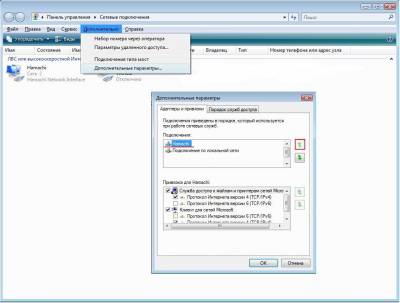
3) Прописываем шлюз в интерфесе Hamachi — 5.0.0.1. Делается так: Пуск > Панель Управление > Сетевые Подключения. Выбираем подключение Hamachi > щелкаем правой кнопкой > свойства > выделяем » протокол интернета версии 4 TCP/IP» > свойства > дополнительно > основные шлюзы > добавить > шлюз 5.0.0.1
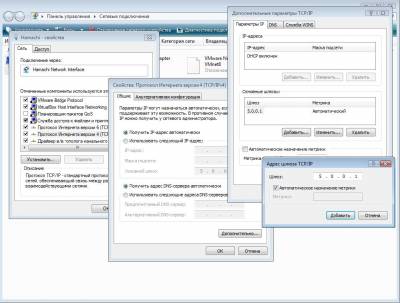
Примечание: у вас может отвалиться инет, когда поиграите шлюз уберите.
III Правим реестр
— Пуск > Выполнить. Пишем «regedit» жмем enter.

— Идем в HKEY_CURRENT_USER\Software\Classes\Software\Microsoft\XLive
— Правый клик по пустому месту Создать > Строковый Раздел.
— Переименовываем в ‘ConnectionOverride’
— Кликаем по ConnectionOverride и жмем Изменить
— Пишем ‘Hamachi’ и жмем OK
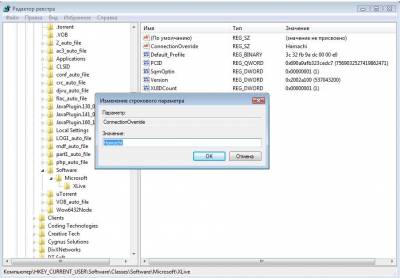
— Закрываем Редактор реестра.
— Необходимо проверить в игре, что используется Hamachi IP (5.x.x.x). Загружем игру, жмем ‘Home’ key > Personal settings > Network Information. Адаптер должен быть Hamachi.
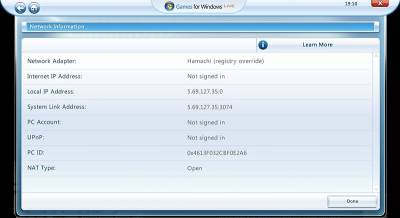
С этим все. Переходим к следующему шагу.
IV Решение проблемы с ограничением пинга в 30 мс
Xlive заточена таким образом,что если у вас пинг выше чем 30 мс то поиграть вы не сможете ( пендосы, что с них возьмеш, а для России пинг 30 это роскошь, так что смотрим дальше как избавиться от этого)
— Загрузить патч TeknoGods.dll http://teknogods.com/?page_id=365.
— Скопировать его в папку с игрой(D:\Warhammer 40.000 Dawn of War 2).
— Поправить реестр, для разных систем по-разному:
Для XP 32:
— Добавить ‘TeknoGods.dll’ в ‘AppInit_DLLs’ , путь — ‘HKEY_LOCAL_MACHINE/SOFTWARE/Microsoft/Windows NT/Current Version/Windows’.
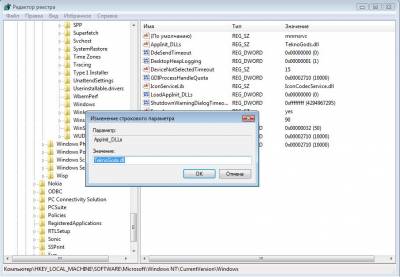
Для Windows Vista 32:
— В реестре ‘HKEY_LOCAL_MACHINE/SOFTWARE/Microsoft/Windows NT/Current Version/Windows’.
— Добавляем ‘TeknoGods.dll’ to ‘AppInit_DLLs’.
— И добаляем’1′ in ‘LoadAppInit_DLLs’.
Для Windows Vista 64:
— В реестре ‘HKEY_LOCAL_MACHINE/SOFTWARE/Wow6432Node/Microsoft/Windows NT/Current Version/Windows’.
— Добавляем ‘TeknoGods.dll’ to ‘AppInit_DLLs’.
— И добавляем ‘1’ in ‘LoadAppInit_DLLs’.
Замечание:
— Если в AppInit_DLLs уже есть параметры, то при добавлении TeknoGods.dll разделить «,» (запятой)
— Только на патче 1.1.2 работает, точнее на нем только и проверяли.
Для проверки, можно зайти в хамачевские сети :
Password: rtsu
Networks: rtsu.dow2 rtsu.dow2_1 rtsu.dow2_2 rtsu.dow2_3 rtsu.dow2_4 rtsu.dow2_5 rtsu.dow2_6 rtsu.dow2_7 rtsu.dow2_8 rtsu.dow2_9 rtsu.dow2_10
V Как играть
— В игре заходим в оффлайн LIVE профиль, если его нету, то нужно создать (именно оффлайн)
— Выбираем Многопользовательские игры > Пользовательские игры >Локальная сеть и создаем, либо выбираем существующую игру.
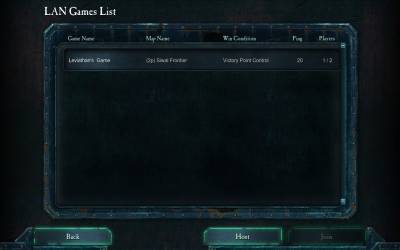
первоисточник http://wiki.rtsu.net/How_to_Play_Dawn_of_War_2_over_Hamachi








